როგორ აღვადგინოთ თქვენი AirPods და AirPods Pro
Miscellanea / / November 28, 2021
AirPods-მა ხმის ბაზარი ქარიშხალივით დაიპყრო მას შემდეგ გაშვება 2016 წელს. ადამიანებს უყვართ ამ მოწყობილობებში ინვესტირება, პირველ რიგში, გავლენიანი მშობელი კომპანიის გამო, ვაშლი, და მაღალი ხარისხის აუდიო გამოცდილება. თუმცა, შეიძლება წარმოიშვას ტექნიკური პრობლემები, რომელთა მოგვარებაც მარტივად შეიძლება მოწყობილობის გადატვირთვის გზით. ამიტომ, ამ პოსტში განვიხილავთ, თუ როგორ უნდა აღვადგინოთ Apple AirPods ქარხნულად.

შინაარსი
- როგორ აღვადგინოთ თქვენი AirPods და AirPods Pro
- რატომ გადატვირთეთ AirPods და AirPods Pro ქარხნულად?
- როგორ აღვადგინოთ AirPods ან AirPods Pro
- როგორ დააკავშიროთ AirPods თქვენს Bluetooth მოწყობილობას გადატვირთვის შემდეგ?
- ვარიანტი 1: iOS მოწყობილობით
- ვარიანტი 2: macOS მოწყობილობით
როგორ აღვადგინოთ თქვენი AirPods და AirPods Pro
AirPods-ის გადატვირთვა ხელს უწყობს მისი ძირითადი ფუნქციონირების განახლებას და მცირე ხარვეზებისგან თავის დაღწევას. ეს არა მხოლოდ აუმჯობესებს აუდიოს ხარისხს, არამედ ხელს უწყობს მოწყობილობის კავშირის ნორმალურ მდგომარეობაში აღდგენას. ამრიგად, თქვენ უნდა იცოდეთ როგორ აღადგინოთ AirPods, როგორც და როცა ეს საჭიროა.
რატომ გადატვირთეთ AirPods და AirPods Pro ქარხნულად?
უმეტეს შემთხვევაში, გადატვირთვა არის უმარტივესი დეფექტების მოგვარების ვარიანტი AirPod-თან დაკავშირებული საკითხები, როგორიცაა:
- AirPods არ დაუკავშირდება iPhone-ს: ზოგჯერ, AirPods იწყებს მოქმედებას იმ მოწყობილობასთან სინქრონიზაციისას, რომლებთანაც ისინი ადრე იყვნენ დაკავშირებული. ეს შეიძლება იყოს ორ მოწყობილობას შორის დაზიანებული Bluetooth კავშირის შედეგი. AirPods-ის გადატვირთვა ხელს უწყობს კავშირის განახლებას და უზრუნველყოფს მოწყობილობების სწრაფად და სწორად სინქრონიზაციას.
- AirPods არ იტენება: იყო ინციდენტები, როდესაც AirPods არ იტენება, თუნდაც კაბელთან განმეორებით მიერთების შემდეგ. მოწყობილობის გადატვირთვა ასევე დაგეხმარებათ ამ პრობლემის მოგვარებაში.
- ბატარეის უფრო სწრაფი დაცლა: როდესაც ამხელა ფულს ხარჯავთ უმაღლესი დონის მოწყობილობის შესაძენად, თქვენ მოელით, რომ ის იმუშავებს მნიშვნელოვანი დროის განმავლობაში. მაგრამ Apple-ის ბევრი მომხმარებელი უჩიოდა ბატარეის სწრაფ გადინებას.
როგორ აღვადგინოთ AirPods ან AirPods Pro
მყარი გადატვირთვა ან ქარხნული პარამეტრების გადატვირთვა დაგეხმარებათ AirPods-ის პარამეტრების ნაგულისხმევად აღდგენაში, ანუ ისეთი, როგორიც იყო, როცა პირველად იყიდეთ. აი, როგორ აღადგინოთ AirPods Pro თქვენი iPhone-ის მითითებით:
1. შეეხეთ პარამეტრები თქვენი iOS მოწყობილობის მენიუ და აირჩიეთ ბლუთუზი.
2. აქ ნახავთ ყველა ჩამოთვლილის ჩამონათვალს Bluetooth მოწყობილობები რომლებიც დაკავშირებულია თქვენს მოწყობილობასთან.
3. შეეხეთ მეხატი(ინფორმაცია) თქვენი AirPods-ის სახელის წინ, მაგ. AirPods Pro.

4. აირჩიეთ დაივიწყეთ ეს მოწყობილობა.

5. დაჭერა დაადასტურეთ გათიშეთ AirPods მოწყობილობიდან.
6. ახლა აიღეთ ორივე ყურსასმენი და მყარად ჩადეთ შიგნით უკაბელო ქეისი.
7. დახურეთ სახურავი და დაელოდეთ დაახლოებით 30 წამი მათ ხელახლა გახსნამდე.

8. ახლა დააჭირეთ და გეჭიროთ მრგვალი გადატვირთვის ღილაკი უკაბელო კორპუსის უკანა მხარეს დაახლოებით 15 წამი.
9. თავსახურის ქვეშ მოციმციმე LED ციმციმებს ქარვა და მერე, თეთრი. Როცა ის წყვეტს ციმციმს, ეს ნიშნავს, რომ გადატვირთვის პროცესი დასრულებულია.
ახლა შეგიძლიათ თქვენი AirPods კვლავ დაუკავშიროთ თქვენს iOS მოწყობილობას და ისიამოვნოთ მაღალი ხარისხის მუსიკის მოსმენით. წაიკითხეთ ქვემოთ, რომ გაიგოთ მეტი!

ასევე წაიკითხეთ:როგორ გამოვასწოროთ Mac Bluetooth არ მუშაობს
როგორ დააკავშიროთ AirPods თქვენს Bluetooth მოწყობილობას გადატვირთვის შემდეგ?
თქვენი AirPods უნდა იყოს დიაპაზონში, რათა აღმოაჩინოს თქვენი iOS ან macOS მოწყობილობა. თუმცა, დიაპაზონი განსხვავდება ერთი BT ვერსიიდან მეორეზე, როგორც ეს განხილულია Apple საზოგადოების ფორუმი.
ვარიანტი 1: iOS მოწყობილობით
გადატვირთვის პროცესის დასრულების შემდეგ, შეგიძლიათ დაუკავშიროთ AirPods თქვენს iOS მოწყობილობას ინსტრუქციის მიხედვით:
1. მოიტანეთ სრულად დატენილი AirPods თქვენს iOS მოწყობილობასთან ახლოს.
2. ახლა ა ანიმაციის დაყენება გამოჩნდება, რომელიც გაჩვენებთ თქვენი AirPods-ის სურათს და მოდელს.
3. შეეხეთ დაკავშირება ღილაკი AirPods-ის ხელახლა დაწყვილებისთვის თქვენს iPhone-თან.

ვარიანტი 2: macOS მოწყობილობით
აი, როგორ დააკავშიროთ AirPods თქვენი MacBook-ის Bluetooth-თან:
1. თქვენი AirPods-ის გადატვირთვის შემდეგ, მოიტანეთ ისინი თქვენს MacBook-თან ახლოს.
2. შემდეგ დააწკაპუნეთ ვაშლის ხატულა >სისტემის პრეფერენციები, როგორც ნაჩვენებია.

3. შემდეგი, დააწკაპუნეთ გამორთეთ Bluetooth მისი გამორთვის ვარიანტი. თქვენი MacBook აღარ იქნება აღმოჩენილი ან დაკავშირებული AirPods-თან.

4. გახსენით სახურავი AirPods-ის ქეისი.
5. ახლა დააჭირეთ მრგვალი გადატვირთვის / დაყენების ღილაკი ქეისის უკანა მხარეს, სანამ LED არ ციმციმდება თეთრი.
6. როდესაც საბოლოოდ გამოჩნდება თქვენი AirPods-ის სახელის MacBook ეკრანზე დააწკაპუნეთ დაკავშირება.
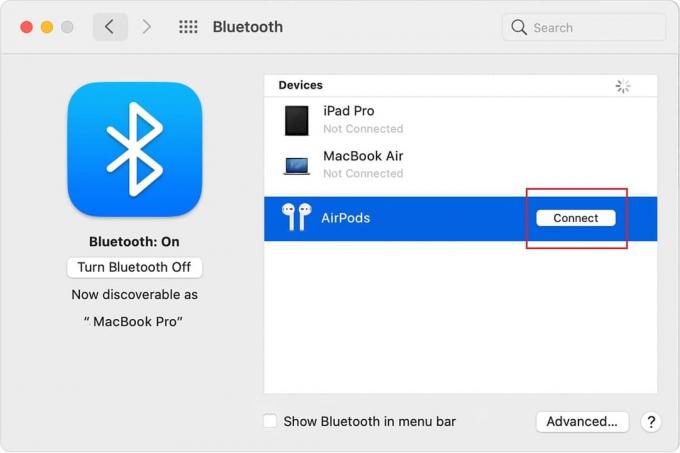
თქვენი AirPods ახლა დაუკავშირდება თქვენს MacBook-ს და შეგიძლიათ თქვენი აუდიოს შეუფერხებლად დაკვრა.
ასევე წაიკითხეთ:როგორ გამოვასწოროთ Apple CarPlay არ მუშაობს
ხშირად დასმული კითხვები (FAQ)
Q1. არსებობს AirPods მყარი გადატვირთვის ან ქარხნული პარამეტრების გადატვირთვის საშუალება?
დიახ, AirPods-ის ძნელად გადატვირთვა შესაძლებელია უკაბელო ყუთის უკანა მხარეს დაყენების ღილაკზე დაჭერით და დაჭერით, სანამ სახურავი ღიაა. როდესაც შუქი ციმციმებს ქარვისფერიდან თეთრამდე, შეგიძლიათ დარწმუნებული იყოთ, რომ AirPods გადატვირთულია.
Q2. როგორ აღვადგინო ჩემი Apple AirPods?
Apple AirPods-ის გადატვირთვა მარტივად შეგიძლიათ iOS/macOS მოწყობილობიდან მათი გათიშვით და შემდეგ დაყენების ღილაკზე დაჭერით, სანამ LED თეთრად ციმციმდება.
Q3. როგორ აღვადგინო ჩემი AirPods ტელეფონის გარეშე?
AirPods-ს არ სჭირდება ტელეფონი გადატვირთვისთვის. გადატვირთვის პროცესის დასაწყებად ისინი მხოლოდ ტელეფონს უნდა გათიშონ. გათიშვის შემდეგ, კორპუსის უკანა მხარეს მრგვალი დაყენების ღილაკი უნდა დააჭიროთ მანამ, სანამ კაპოტის ქვეშ შუქი არ ციმციმდება ქარვისფერიდან თეთრამდე. როგორც კი ეს გაკეთდება, AirPods გადატვირთული იქნება.
რეკომენდებულია:
- გაასწორეთ AirPods არ დამუხტვის პრობლემა
- 12 გზა iPhone მეხსიერების სრული პრობლემის გადასაჭრელად
- Mac კურსორის გაქრობის 12 გზა
- შეასწორეთ კომპიუტერი, რომელიც არ ცნობს iPhone-ს
ვიმედოვნებთ, რომ ეს სახელმძღვანელო დაგეხმარა სწავლაში როგორ აღვადგინოთ AirPods ან AirPods Pro. თუ თქვენ გაქვთ შეკითხვები ან წინადადებები, ნუ მოგერიდებათ მათი გაზიარება კომენტარების განყოფილებაში ქვემოთ!



